Wiederhertellen von gelöschter, beschädigter oder nicht gespeicherter PDF-Dateien
Wenige Dateiformate finden im täglichen Leben eine so bedeutende Verwendung wie PDF (Portable Document Format)-Dateien. Sie werden weit verbreitet zu Hause, im Büro, in der Schule und praktisch in jeder modernen Institution eingesetzt. Daher kann ihre Bedeutung nicht genug betont werden, weshalb Probleme auftreten, wenn PDF-Dateien gelöscht oder beschädigt werden.
Mit diesen Worten fragen Sie sich vielleicht, ob dasWiederherstellen gelöschter PDF Dateien wirklich möglich ist? Können Sie wirklich beschädigte, nicht gespeicherte oder gelöschte PDF-Dateien in Windows 11/10/8/7 wiederherstellen? Die Antwort lautet ja, und die Lösungen sind weder komplex noch schwierig, sodass Sie sich keine Sorgen machen müssen. Lesen Sie einfach weiter, um zu erfahren, wie Sie gelöschte, nicht gespeicherte oder beschädigte PDF-Dateien in diesem Beitrag wiederherstellen können.
Fall 1: Ihre PDF-Dateien sind verloren oder gelöscht, nicht gespeichert, abgestürzt - gehen Sie zu Methode 1 - Beste Möglichkeit, alle Probleme zu lösen
Fall 2: Ihre PDF-Dateien sind abgestürzt oder beschädigt - gehen Sie zu Methode 2
Fall 3: Eine nicht gespeicherte PDF-Datei verloren - gehen Sie zu Methode 3
Teil 1. Wie man gelöschte/verlorene PDF-Dateien wiederherstellt
Mit der Beliebtheit des PDF-Formats wird der Verlust von PDF-Dateien immer häufiger. Hier sind 2 zuverlässige Möglichkeiten, um PDF-Dateien wiederherzustellen, wenn Sie sie versehentlich gelöscht haben.
1. Gelöschte PDF-Dateien aus dem Papierkorb wiederherstellen
Also, was tun, wenn Sie die Datei gelöscht haben und sie immer noch im Papierkorb liegt? Diese Lösung ist wahrscheinlich die einfachste und schnellste. Befolgen Sie einfach dies:
Navigieren Sie zum Papierkorb-Symbol auf Ihrem Desktop und doppelklicken Sie darauf.
Suchen Sie nach den gelöschten PDF-Dateien und klicken Sie mit der rechten Maustaste darauf.
Im Dropdown-Menü klicken Sie auf "Wiederherstellen", um gelöschte PDF-Dateien wiederherzustellen. Das ist es. Gehen Sie zurück zum ursprünglichen Speicherort der Datei, und Sie werden sie dort finden.
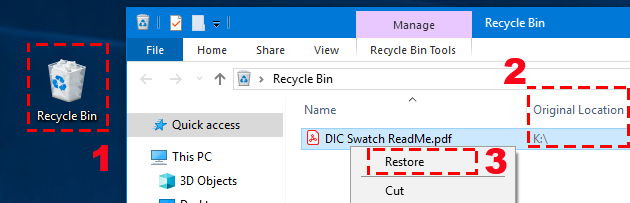
2. Gelöschte PDF wiederherstellen mit Datenwiederherstellungssoftware
Was ist, wenn Sie die PDF-Dateien nicht im Papierkorb gefunden haben, weil Sie die PDF-Datei verschoben gelöscht haben oder den Papierkorb bereits geleert haben? In diesem Fall benötigen Sie eine zuverlässige PDF-Wiederherstellungssoftware. AnyRecover ist ein solches Tool, das verlorene oder sogar dauerhaft gelöschte PDF-Dateien ohne Schwierigkeiten wiederherstellen kann.
AnyRecover verwendet einen einzigartigen Datenwiederherstellungsalgorithmus, der den Erfolg der Datenwiederherstellung gewährleistet. Es wurde entwickelt, um den Anforderungen von Benutzern gerecht zu werden, die Datenwiederherstellungslösungen erkunden, aber nie die gewünschten Ergebnisse erzielen. Außerdem ist die AnyRecover-Software zu 100 % sicher, und es besteht keine Gefahr, dass Ihre Dateien während des Wiederherstellungsprozesses überschrieben werden. Daher können Sie ungespeicherte/gelöschte Adobe Acrobat-Dateien oder PDF-Dateien ohne Bedenken wiederherstellen.

AnyRecover Hauptfunktionen:
- Unterstützung der PDF-Wiederherstellung von allen Arten von Speichergeräten - PC, iPhone, iPad, SD-Karte, USB-Flash-Laufwerk, SSD, externe Festplatte usw.
- Fähig, über 1000 Dateitypen wiederherzustellen - Videos, Bilder, PDF-Dateien, Word-Dokumente, E-Mails, Zip-Archive usw.
- Ob Ihre PDF-Dateien oder andere Daten aufgrund von versehentlichem Löschen, Systemabsturz, geleertem Papierkorb oder formatiertem Gerät verloren gegangen sind, AnyRecover wird sie für Sie zurückholen.
- All-in-One-Datenwiederherstellungssoftware unterstützt Windows, Mac OS und iPhone-Geräte - Windows 11/10/8/8.1/7/XP; macOS 10.15, OS X 10.14, 10.13, 10.12, 10.11, 10.9; iOS 16.
Gelöschte PDF-Dateien mit AnyRecover wiederherstellen
Würden Sie glauben, dass die Wiederherstellung Ihrer gelöschten PDF-Dateien in nur 3 einfachen Schritten möglich ist? Ja, das ist alles, was AnyRecover benötigt, um die Aufgabe zu erledigen.
Schritt 1 - Wählen Sie den Speicherort aus. Starten Sie die Software auf Ihrem System und klicken Sie auf das Laufwerk, auf dem die verlorenen PDF-Dateien einmal waren (bevor sie gelöscht wurden). Klicken Sie dann auf "Start".
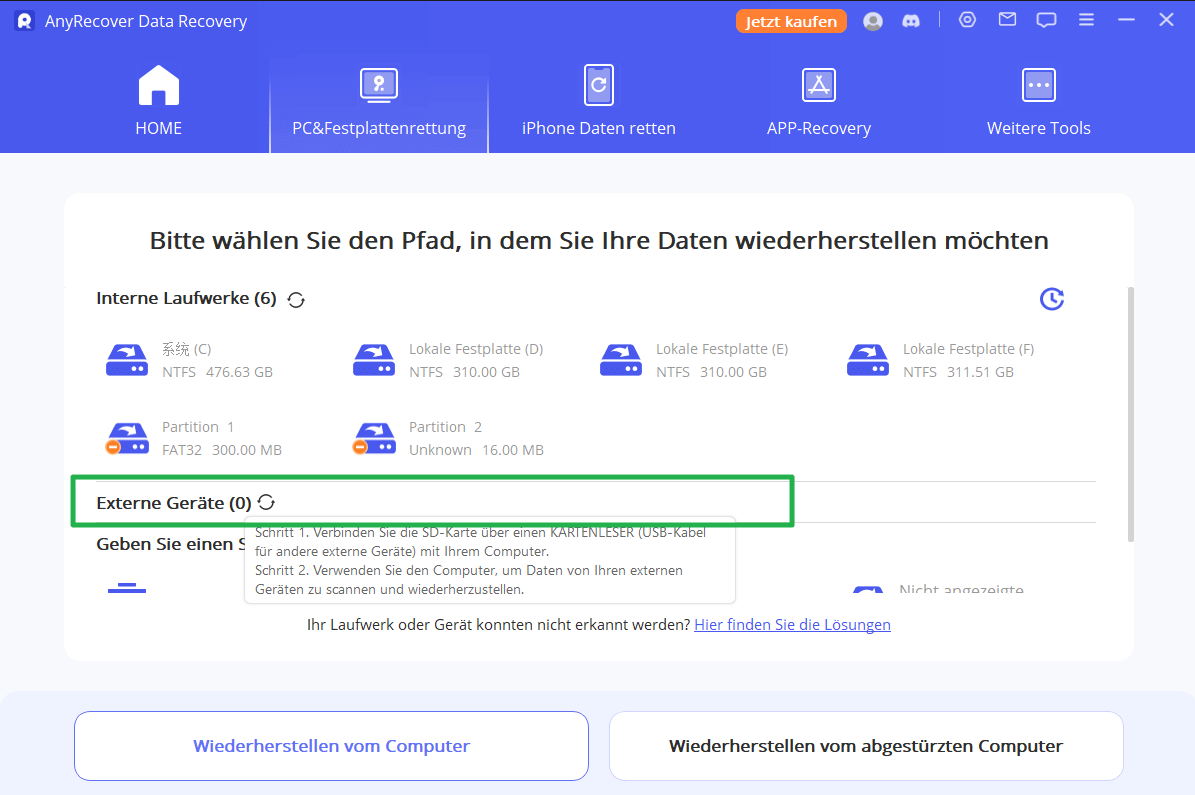
Schritt 2 - Scannen Sie verlorene PDF-Dateien. Nach Auswahl des Speicherorts klicken Sie auf die Schaltfläche "Start", um den Scanvorgang zu starten.
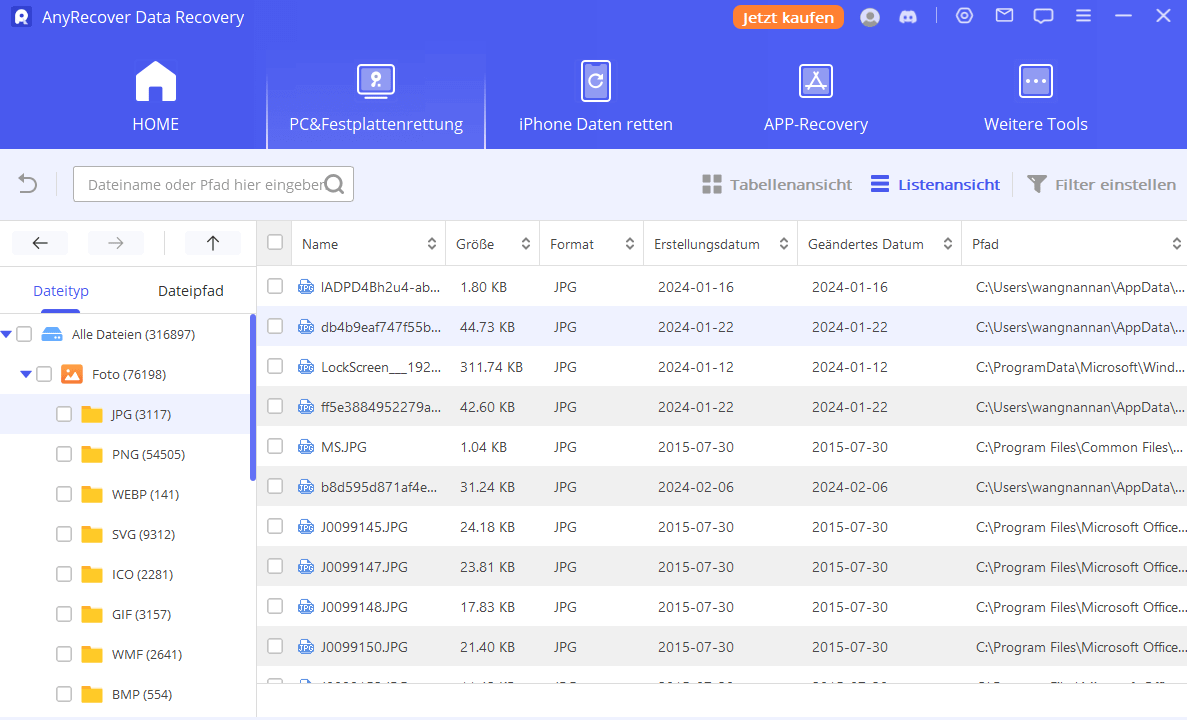
Schritt 3 - Vorschau und Wiederherstellung der verlorenen Dateien. Durchsuchen Sie die Dateien und sehen Sie sich diejenigen an, die Sie wiederherstellen möchten. Wählen Sie sie aus und klicken Sie auf die Schaltfläche "Wiederherstellen", dann wählen Sie einen Speicherort aus, an dem Sie die Dateien speichern möchten. Ein Wort der Warnung: Speichern Sie die gerade wiederhergestellten Dateien nicht am selben Ort, an dem sie einmal waren.
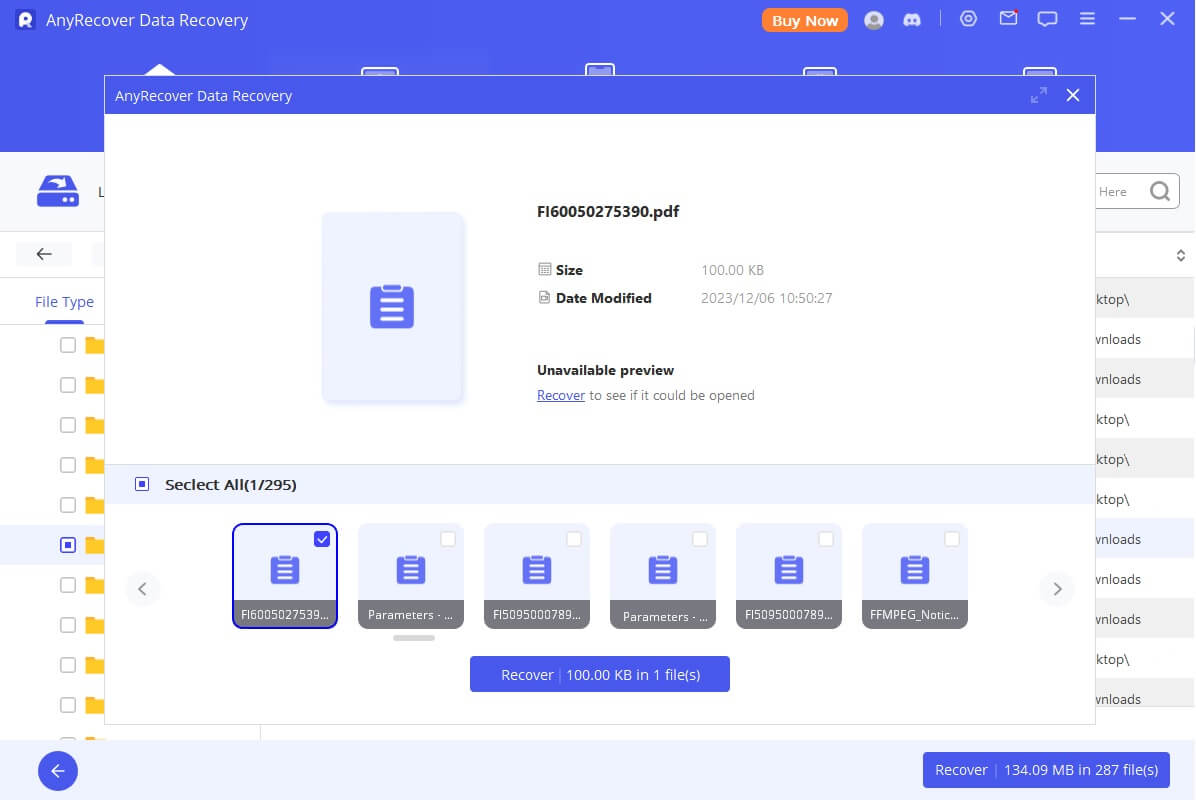
Teil 2. Wie man beschädigte PDF-Dateien repariert
Wie bei anderen Dateiformaten können PDF-Dateien manchmal beschädigt und unzugänglich werden. Wenn Sie die PDF-Datei in Adobe Reader nicht öffnen können oder eine Meldung erhalten, dass "die Datei beschädigt ist und nicht repariert werden konnte", ist Ihre PDF-Datei beschädigt.
Warum treten Sie dann auf diesen Fehler auf? Es gibt mehrere Gründe. Zum Beispiel wurde die PDF-Datei falsch heruntergeladen, ein Virusangriff, die Sicherheitseinstellungen von Adobe Acrobat, veraltete PDF-Reader und so weiter.
Abhängig von den Ursachen des Fehlers gibt es hier 3 Möglichkeiten, um beschädigte PDF-Dateien zu reparieren:
Versuchen Sie alternative PDF-Reader-Programme.
Reparieren Sie den Adobe Acrobat Reader.
Stellen Sie eine frühere Version der PDF-Datei wieder her (wie in Teil 1 beschrieben).
Teil 3. Wie man nicht gespeicherte PDF-Dateien wiederherstellt
Adobe Reader, Adobe Acrobat und eine Vielzahl anderer PDF-Anwendungen verfügen über eine integrierte "Autorecovery"-Funktion, die Ihre nicht gespeicherten PDF-Dateien in einem temporären Ordner speichert, wenn Hardwareprobleme, Systemfehler, Vireninfektionen oder plötzliche Abschaltungen Sie daran hindern, die Änderungen, die Sie an Ihren PDF-Dateien vorgenommen haben, zu speichern. Denken Sie an die "Auto-Save"-Funktion von Microsoft Word, denn sie erfüllen eine ähnliche Funktion. Um die Absturzwiederherstellungsfunktion in Adobe Reader zu nutzen, gehen Sie zu diesem Ordner, und Sie sehen Ihre Dateien dort.
"C:\Benutzer\%Benutzername%\AppData\Roaming\Adobe\Acrobat\1X.0\AutoSave\"
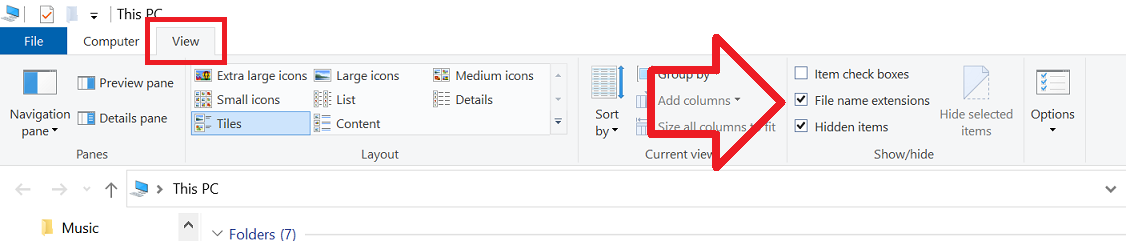
Hinweis:
- Dies ist ein temporärer Ordner, der gelöscht wird, sobald Sie die PDF-Anwendung schließen.
- Die temporären Dateien sehen möglicherweise nicht vertraut aus, da sich die Dateierweiterung selbst geändert haben könnte, aber Sie können es leicht beheben. Ändern Sie einfach die Dateierweiterung in .PDF, und aktivieren Sie "Dateinamenerweiterungen" in der Symbolleiste "Ansicht" Ihres Windows.
Teil 4. Tipps zum Schutz von PDF-Dateien vor Beschädigung
Es versteht sich von selbst, dass PDF-Dateien großartig sind und in manchen Fällen besser als Word-Dokumente. Und wenn Sie nicht wissen, wie Sie Ihre PDF-Dateien schützen können, liegen die Lösungen unten.
Backups sind Ihre Lebensader, also erstellen Sie immer Backups im lokalen Speicher und nutzen Sie einen Cloud-Speicherdienst.
Nehmen Sie sich Zeit, um ein externes Laufwerk sicher zu entfernen, das mit Ihrem System verbunden ist; ziehen Sie es nicht einfach heraus.
Es ist immer eine gute Idee, ein glaubwürdiges Antiviren- und Antimalware-Programm auf Ihrem System zu haben. Und stellen Sie sicher, dass sie immer aktiv und im Betrieb sind.
Wenn Sie eine PDF-Datei als E-Mail-Anhang erhalten, öffnen Sie sie nicht, bevor Sie sie heruntergeladen haben. Diese Aktion kann die PDF-Datei beschädigen, daher ist es besser, sie zuerst herunterzuladen, damit Sie sie sicher öffnen können.
Führen Sie regelmäßige Updates Ihres Betriebssystems durch, da dies dabei hilft, Fehler und Probleme zu beheben, die Ihre PDF-Dateien beschädigen könnten.
Zusammenfassung
Jetzt haben Sie gelernt, wie Sie die PDF-Wiederherstellung in verschiedenen Szenarien durchführen können. Denken Sie immer daran, dass das PDF-Format so großartig ist, dass es letztendlich eine digitale Datei ist, die wie jede andere Datei auf Ihrem Computer oder Gerät gelöscht oder beschädigt werden kann. Seien Sie also nicht voreilig beim Löschen von PDF-Dateien. Wenn Sie im schlimmsten Fall Ihre PDF-Dateien verlieren, starten Sie einfach Anyrecover und stellen Sie gelöschte/nicht gespeicherte PDF-Dateien wieder her.
Related Articles:
- Top 5 Freewaren zum Wiederherstellen von gelöschten Dateien SD Karte
- Dauerhaft gelöschte Dateien wiederherzustellen in Windows 11/10/8/7
- Gelöschte Whatsapp Nachrichten ohne Backup wiederherstellen [iPhone & Android]
- [Gelöst] Windows 11 Update KB5028185 verursacht Probleme
- Microsoft Office 365 Product Key Kostenlos [2024]








